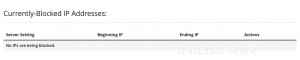Si tiene problemas de seguridad en su sitio web, o si desea restringir el acceso a su sitio por cualquier otro motivo, puede bloquear fácilmente una dirección IP o un dominio a través de IP Blocker de cPanel o a través de un archivo .htaccess.
Este artículo revisará cómo usar reglas en .htaccess para bloquear un dominio, una dirección IP o restringir el acceso a archivos y carpetas específicos. Si desea utilizar una herramienta más sencilla para esto, también le mostraremos cómo utilizar el Bloqueador de IP de cPanel. Simplemente haga clic aquí para ir a esa sección.
Cómo usar .htaccess para bloquear un dominio y restringir el acceso a tu sitio
.htaccess es un archivo de configuración utilizado por el servidor web Apache. Las reglas .htaccess anulan la configuración global del directorio en el que se coloca el archivo.
Puede encontrar que los archivos .htaccess se crean automáticamente en su servidor cuando instala aplicaciones web populares como WordPress, Drupal y Magento. Sin embargo, si el archivo no existe, puede crearse fácilmente en un editor de texto y cargarse en su servidor. También puede crear uno directamente desde el Administrador de archivos de cPanel .
- Inicie sesión en su Panel de control de HostPapa .
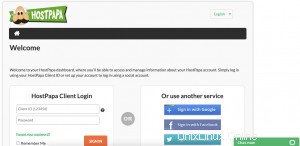
2. Haga clic en Mi cPanel o Mi WordPress .
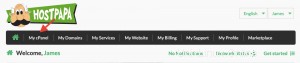
3. Seleccione Administrador de archivos .
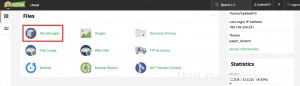
4. Administrador de archivos se abrirá en una nueva ventana. Haga clic en Configuración botón en la parte superior derecha de la pantalla.
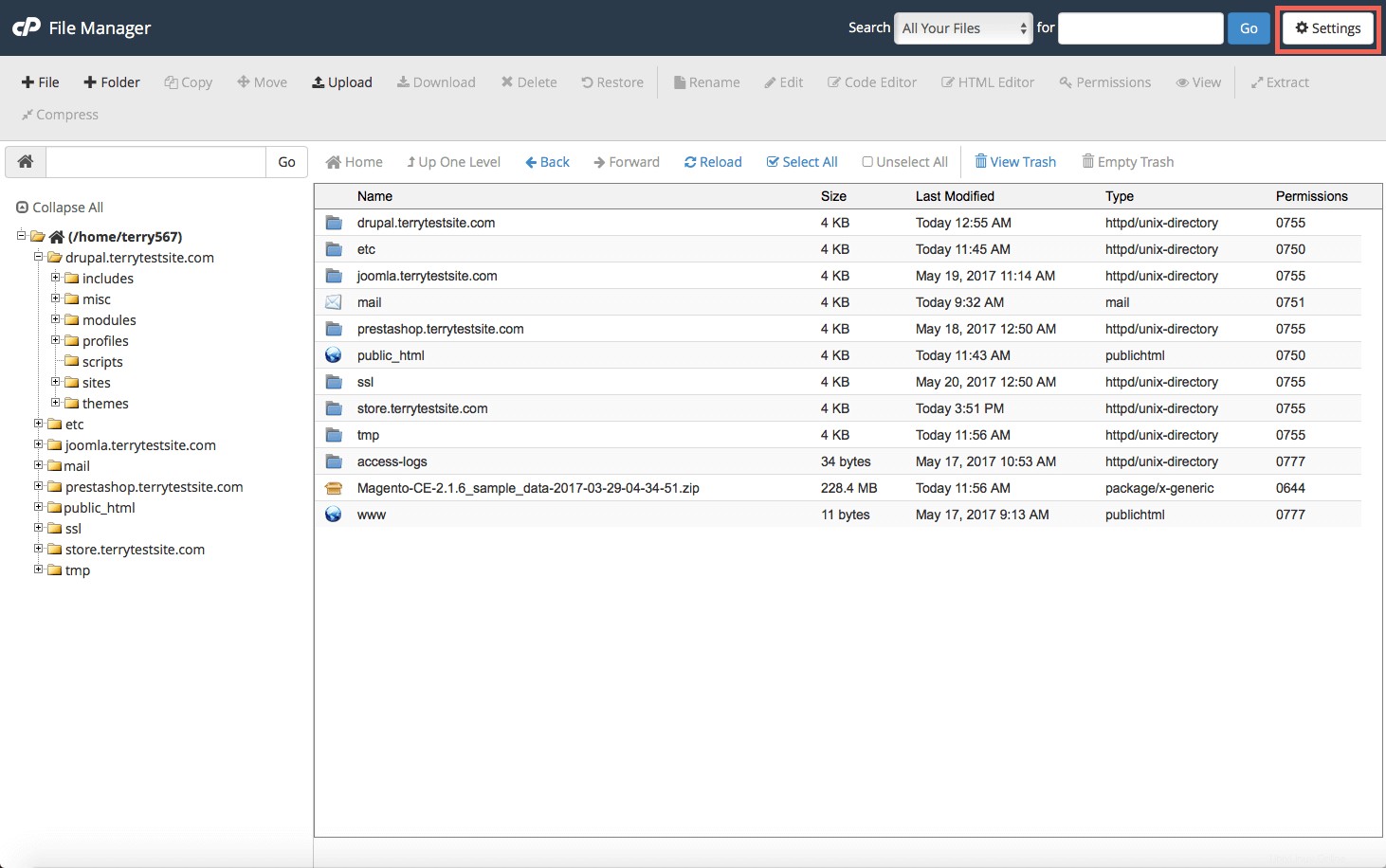
- Los archivos .htaccess están ocultos a la vista de forma predeterminada. Para exponerlos, asegúrese de Mostrar archivos ocultos (dotfiles) está marcada en las Preferencias panel, luego haga clic en Guardar .
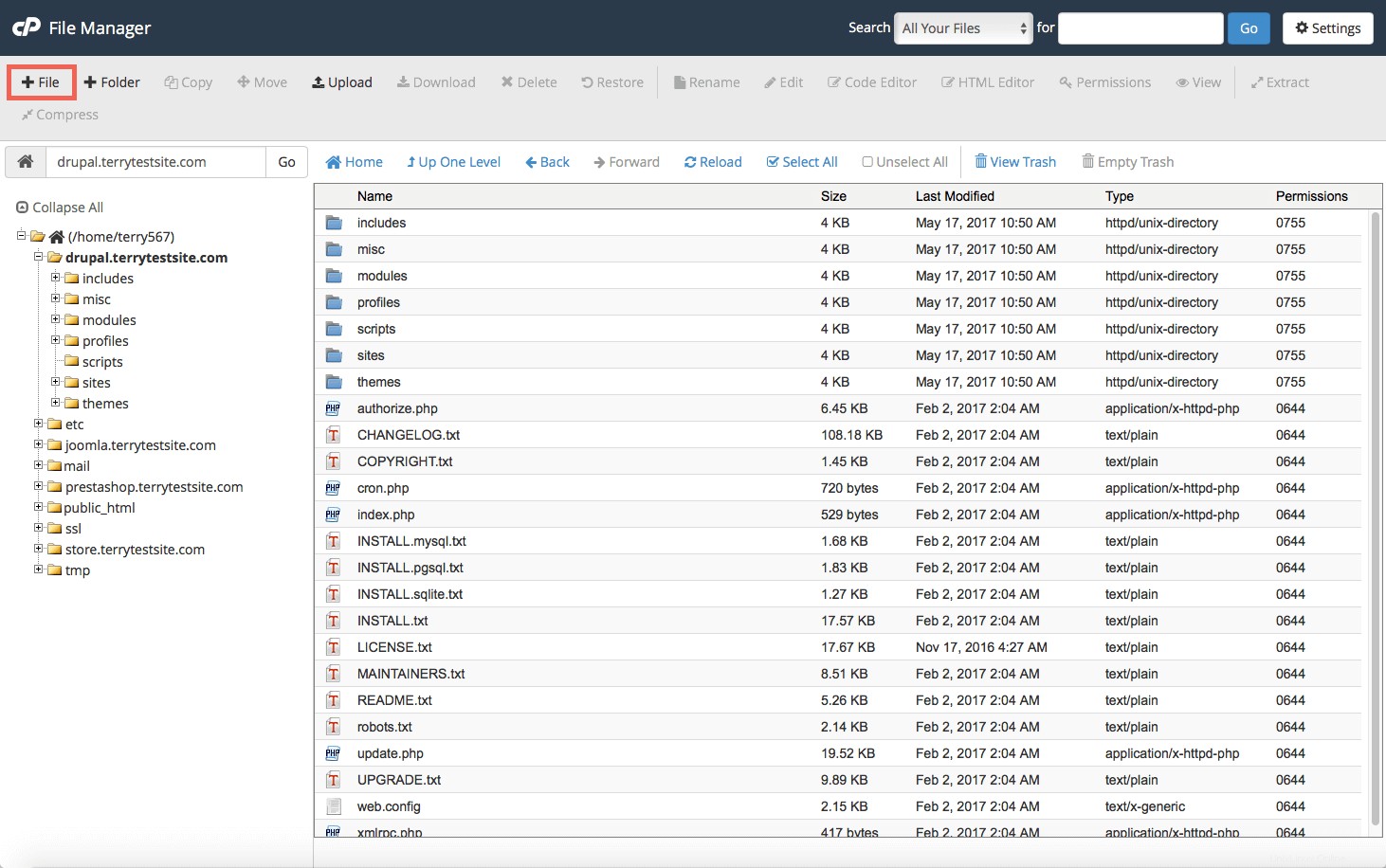
- Navegue a la raíz de su sitio web haciendo clic en las carpetas de la barra lateral izquierda. Compruebe si hay un archivo .htaccess existe actualmente.
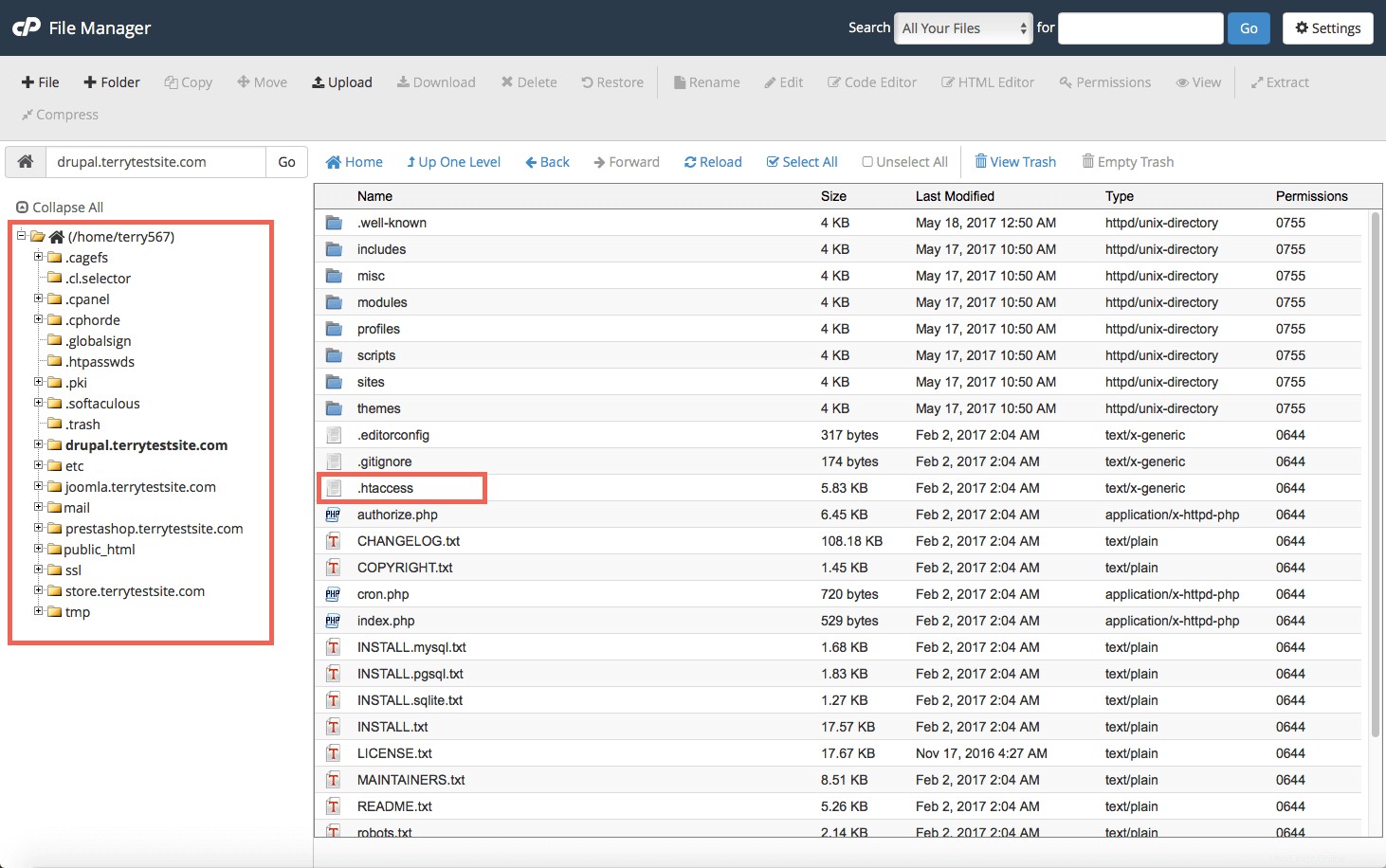
También puede utilizar la barra de búsqueda para localizar el archivo rápidamente.
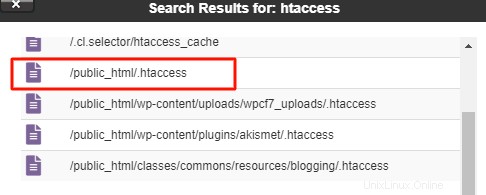
- Si el archivo .htaccess existe, resáltelo y seleccione Editar desde el menú superior y vaya al Paso 8 (cómo crear reglas .htaccess).
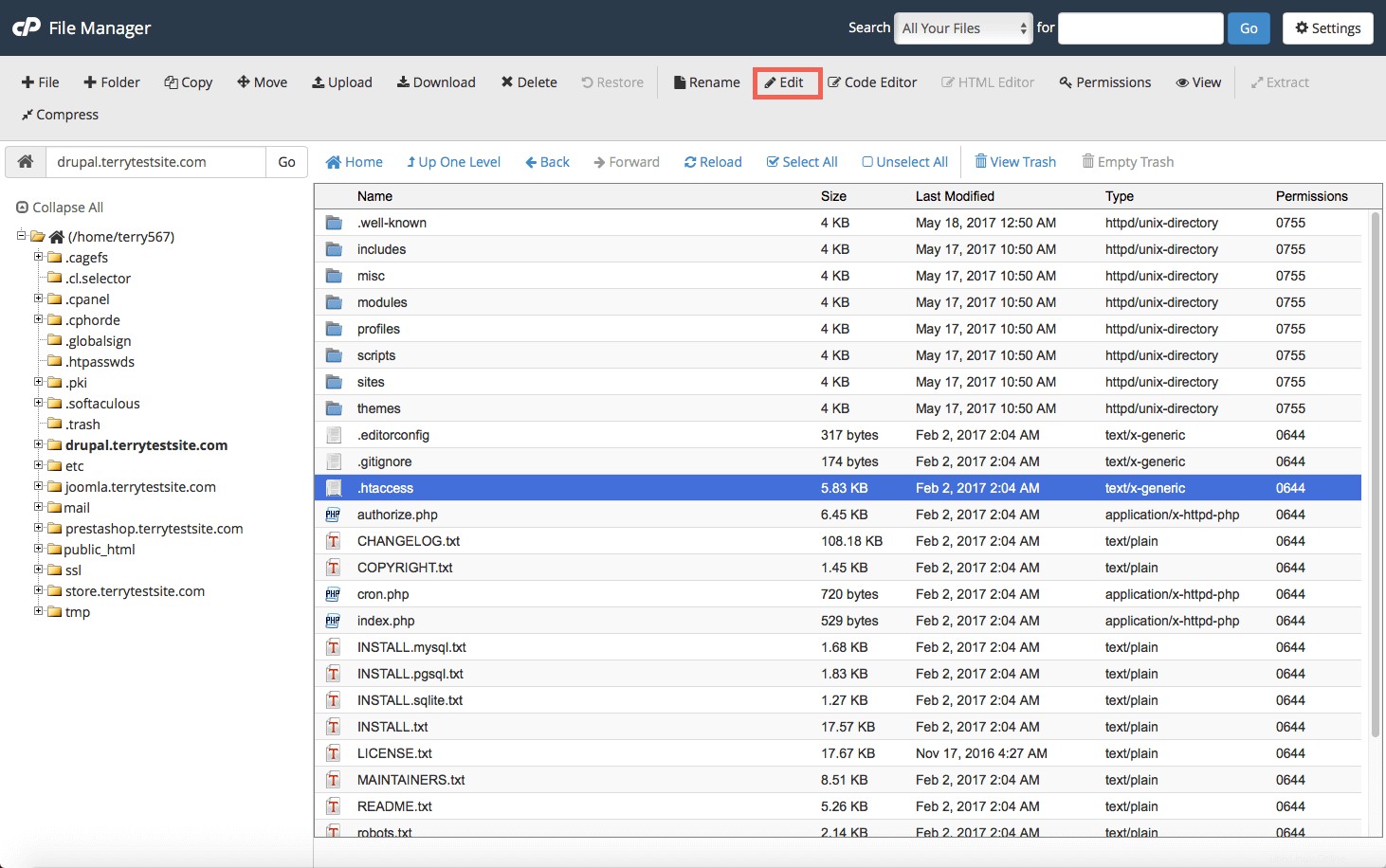
Si el archivo no existe, puede crear uno nuevo fácilmente seleccionando + Archivo en la esquina superior izquierda del Administrador de archivos.
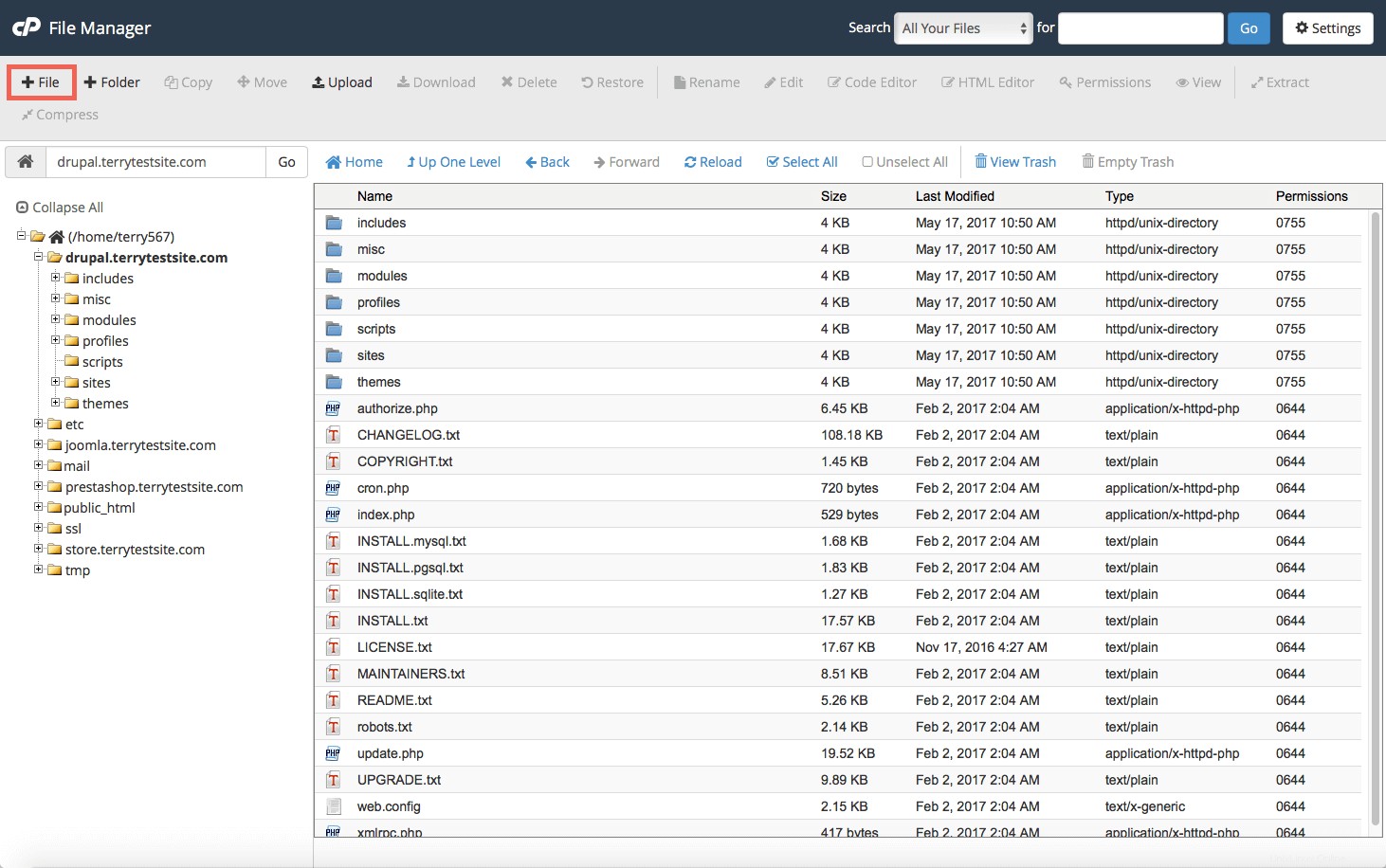
En el Archivo Nuevo panel que se abre, ingrese .htaccess como nombre de archivo y seleccione Crear nuevo archivo para abrir el editor de texto de cPanel. Si se le pide que confirme Configuración de codificación , deje la opción predeterminada en su lugar y haga clic en Editar .
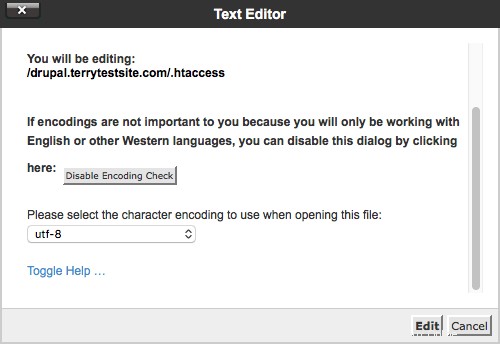
- Ahora que tiene un archivo llamado .htaccess, se deben crear reglas de denegación de IP. Estas reglas se pueden configurar para bloquear el acceso de todos los usuarios o usuarios específicos (según su dirección IP) a los recursos del sitio web. También puede usar .htaccess para bloquear un dominio, denegar el acceso a ciertos tipos de archivos, archivos específicos (por ejemplo, archivos de configuración) y más.
Cómo deshabilitar completamente el acceso a su cuenta
- Para evitar el acceso directo a todos los archivos y carpetas de su servidor, cree el archivo .htaccess en la raíz (carpeta superior) de su servidor y agregue la siguiente regla:
deny from all
- Luego haga clic en Guardar cambios botón.

Cómo denegar el acceso a tipos de archivos específicos a través de .htaccess
Si desea denegar el acceso a ciertos tipos de archivos, puede hacerlo con la siguiente regla. Este ejemplo bloquea el acceso a .php archivos.
<Files ~ "\.php$">
Order allow,deny
Deny from all
</Files>
Simplemente cambie la extensión del archivo en la primera línea de la regla para otros tipos de archivos. Por ejemplo, esta regla bloquea el acceso a .inc archivos:
<Files ~ "\.inc$">
Order allow,deny
Deny from all
</Files>
Cómo denegar el acceso a un archivo específico a través de .htaccess
El bloqueo del acceso a un archivo específico se realiza mediante la siguiente regla:
<Files config.php>
order allow,deny
Deny from all
</Files>
Este ejemplo apunta a un config.php archivo que se encuentra en el mismo directorio que el archivo .htaccess. Para cambiar el destino, reemplace config.php en la primera línea con el nombre de archivo elegido.
Cómo usar .htaccess IP denegar acceso
Si desea bloquear el acceso de un usuario específico a su sitio web, puede hacerlo utilizando su dirección IP o el nombre de dominio desde el que está visitando. Use la siguiente regla (reemplazando los números con la dirección IP del usuario):
deny from 123.456.789.123
Para denegar el acceso a un bloque de direcciones IP, simplemente omita el último octeto de la dirección IP:
deny from 123.456.789.
Esto bloquea el acceso a cualquiera que use una IP en el rango de 123.456.789.0 a 123.456.789.255.
Cómo usar .htaccess para bloquear un dominio
También es posible denegar el acceso a través de enlaces de dominios específicos (por ejemplo, www.problemdomain.com) a través de .htaccess. La siguiente regla mostrará un error 403 Prohibido a cualquier usuario que acceda a su sitio desde un enlace alojado en el dominio de destino:
SetEnvIfNoCase Referer "problemdomain.com" bad_referer
Order Allow,Deny
Allow from ALL
Deny from env=bad_referer
Cambie el dominio en la primera línea de la regla para apuntar al dominio que desea bloquear. Para un enfoque más sutil, esta regla muestra un Error interno del servidor 500 para cualquiera que enlace desde el dominio de destino:
RewriteEngine on
RewriteCond %{HTTP_REFERER} example\.com [NC,OR]
RewriteRule .* - [F]
Cómo eliminar las restricciones de acceso a través de .htaccess
Si desea eliminar las restricciones de acceso de su archivo .htaccess, simplemente elimine la regla del archivo en el editor de texto de cPanel File Manager y guarde el archivo.

Cómo bloquear todas las direcciones IP excepto las específicas
Si desea bloquear todas las direcciones IP excepto algunas específicas, use esta regla:
Order allow,deny Deny from all Allow from IP1 Allow from IP2
Cómo restringir el acceso a su sitio web usando el bloqueador de IP de cPanel
Si no desea utilizar un archivo .htaccess, también puede ir a Bloqueador de IP de cPanel rasgo.
Bloqueador de IP es menos flexible que .htaccess, pero es más fácil de usar. Por ejemplo, puede bloquear una dirección IP, un rango de direcciones IP o un nombre de dominio, pero no puede apuntar a archivos o tipos de archivos específicos.
1. Dirígete a Mi cPanel en su Panel de HostPapa y desplácese hacia abajo hasta Seguridad sección.
2. Haga clic en Bloqueador de IP .
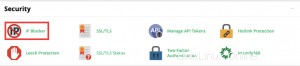
- En Añadir una IP o Rango campo, ingrese la dirección IP, el rango de direcciones IP o el dominio que desea bloquear.
- Haga clic en Agregar . ¡Eso es todo!
Bloqueador de IP comprueba la validez del formato de la dirección IP a medida que escribe. Puede especificar direcciones IP en los siguientes formatos:
- Dirección IP única: 192.168.0.1
- Rango: 192.168.0.1-192.168.0.40
- Rango implícito: 192.168.0.1-40
- Formato CIDR: 192.168.0.1/32
- Bloque de IP: 192.
cPanel también verificará el nombre de dominio con su dirección IP a través de una búsqueda. Si no se puede encontrar la dirección IP, no podrá bloquear el dominio.
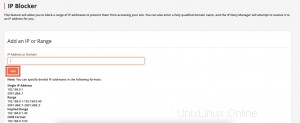
Cómo administrar direcciones IP y dominios bloqueados a través del bloqueador de IP de cPanel
En la parte inferior de la página del bloqueador de IP, verá una sección denominada Direcciones IP actualmente bloqueadas . Esto proporciona una lista de direcciones IP que actualmente están bloqueadas para acceder a su servidor. Para levantar las restricciones de acceso, simplemente haga clic en Eliminar junto a cada rango o dirección IP.